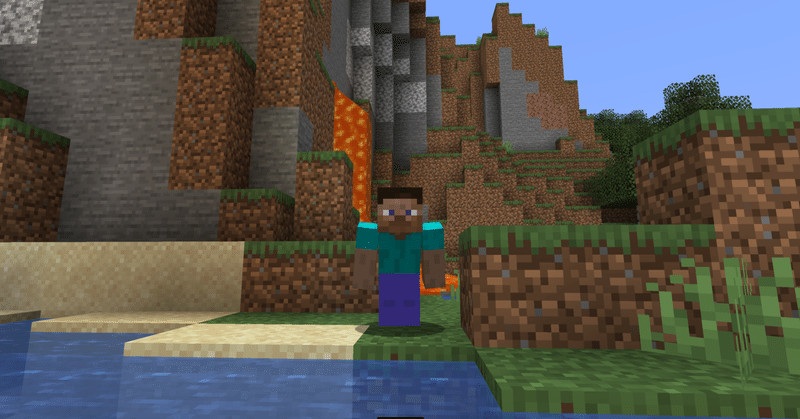
マイクラ動画の素材を作る・集める方法
このnoteではCoderDojo名護のイベント資料を掲載しています。
イベントの申し込みはこちらから。
■マインクラフトの操作方法について
録画をはじめる前に、いい動画を撮るためマインクラフトの操作方法について説明します。

こちらはワールドを開いた時に表示される画面です。
真ん中には「十字」、下側には「ホットバー」、右側には「手」が表示されています。
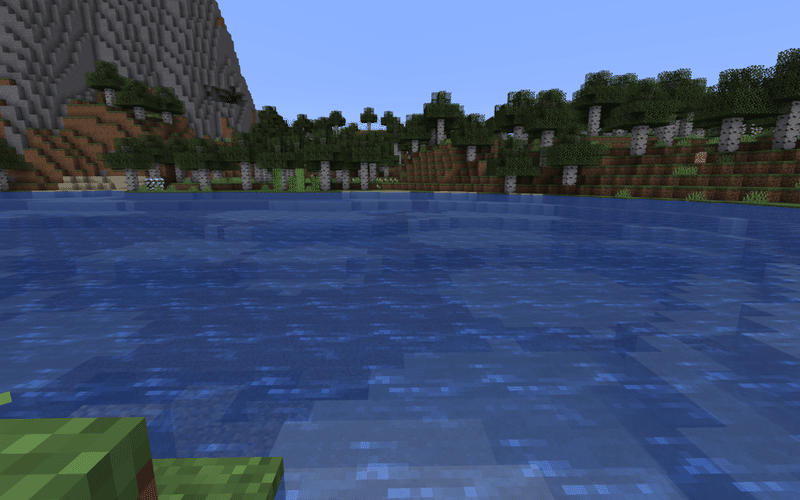
「fnキー」+「F1キー」を押すと、「十」「ホットバー」「手」が消えます。構造物などをより見せたい時は、こちらの方がいいと思います。
もう一度、「fnキー」+「F1キー」を押すと元に戻ります。
・視点を変更する
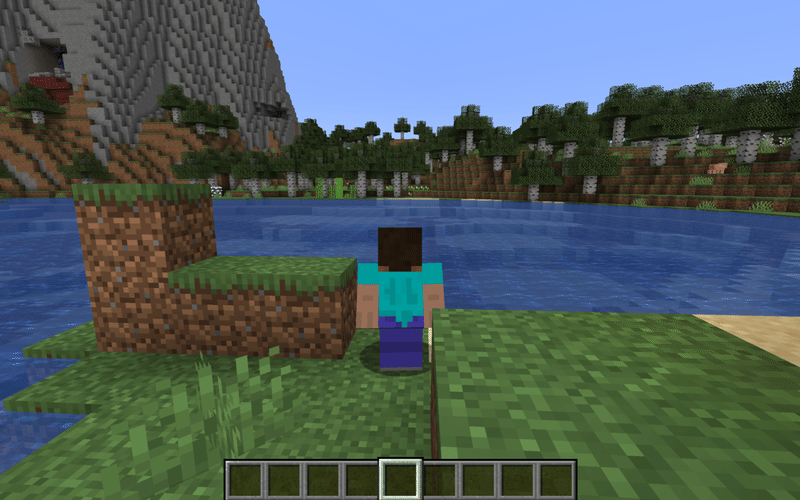
「fnキー」+「F5キー」を押すと、視点がキャラクター主観からキャラクター後方に変わります。
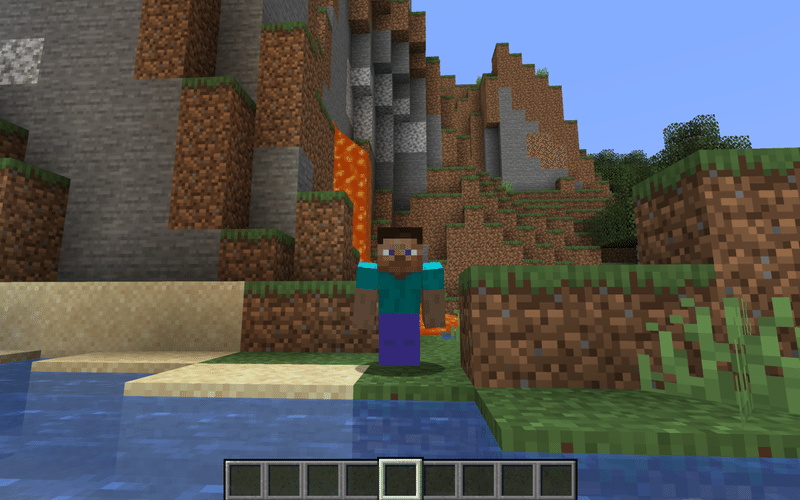
もう一度「fnキー」+「F5キー」を押すと、視点がキャラクター前方に変わります。
エモートなどしてみましょう。
・昼固定にする
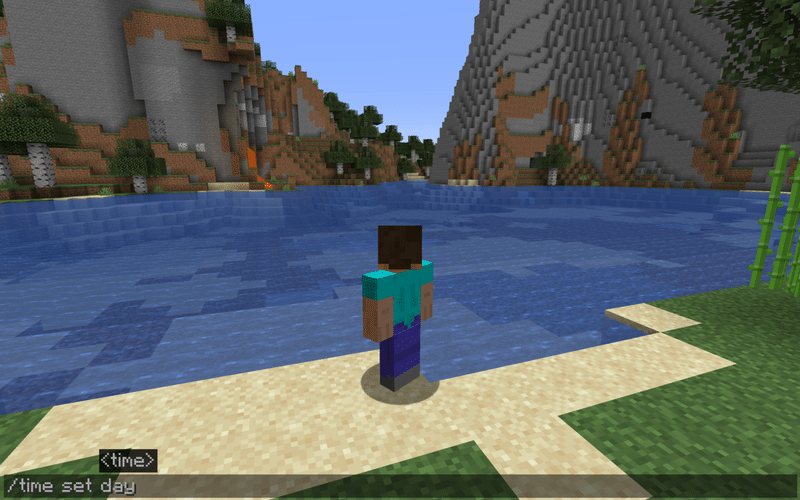
建築物を見えやすくするため、昼固定にしたければ
/time set day と入力してエンターキーを押せばOKです。
光を使った効果を際立たせるため夜したければ
/time set night と入力します。
・天気を変更する
/weather dayこちらのコマンドで天気を晴れに設定することができます。
/weather thunderこちらのコマンドで雷雨にすることもできます。
・コマンドのログを表示させない
/gamerule commandBlockOutput falseこのコマンドでコマンドのログが表示されなくなります。
/gamerule commandBlockOutput trueこのコマこのコマンドでコマンドのログが表示されます。
■Windows10で画面を録画する
「Windows ロゴ キー」+ 「G キー」で動画または写真を保存することができます。
録画データは、「ビデオ>キャプチャ」に保存されます。
手順の詳細は「Xbox Game Bar を使って PC でゲーム クリップを録画する」でも確認できます。
■MacOSで画面を録画する
「shiftキー」+「commandキー」+「5」で動画や写真を保存することができます。
録画データはデスクトップに保存されます。
手順の詳細はApple公式の「Mac で画面を収録する方法」でも確認できます。
■iOS(iPad)で画面を録画する
コントロールセンターに録画ボタンを設定し、動画または写真を保存します。
録画データは写真に保存されます。
手順の詳細はApple公式の「iPhone、iPad、iPod touch で画面を録画する」でも確認できます。
■音楽を準備する。
YouTube オーディオ ライブラリから著作権使用料無料の専用の音楽や効果音 をダウンロードします。一部の音楽は帰属表示(クレジット)が必要ですので、ライセンスを確認ください。
■音声を準備する。
音声合成を利用する場合は、CoeFont STUDIOがおすすめです。
素材が集まったら、動画編集ソフトでマイクラ動画を作りましょう!
CoderDojo名護はみなさまのご支援により運営されています。 継続して活動を続けるため、CoerDojo名護は寄付を受け付けています。
